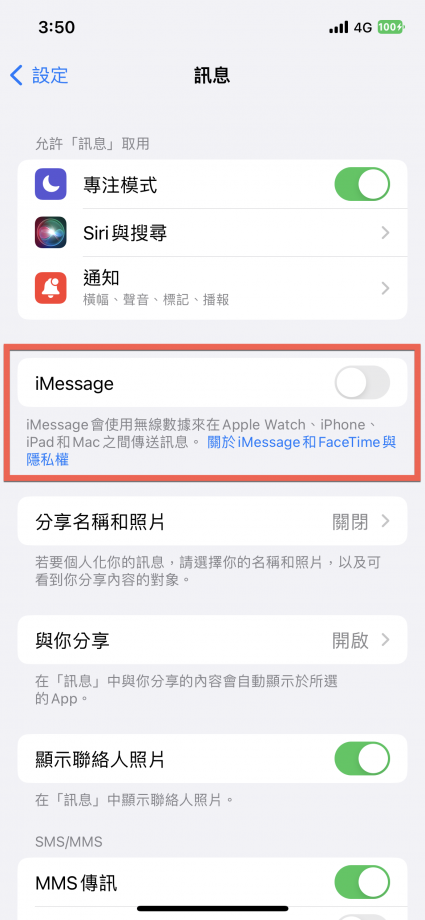iPhone 關閉 iMessage 開啟一般簡訊功能 阻擋垃圾訊息方法教學
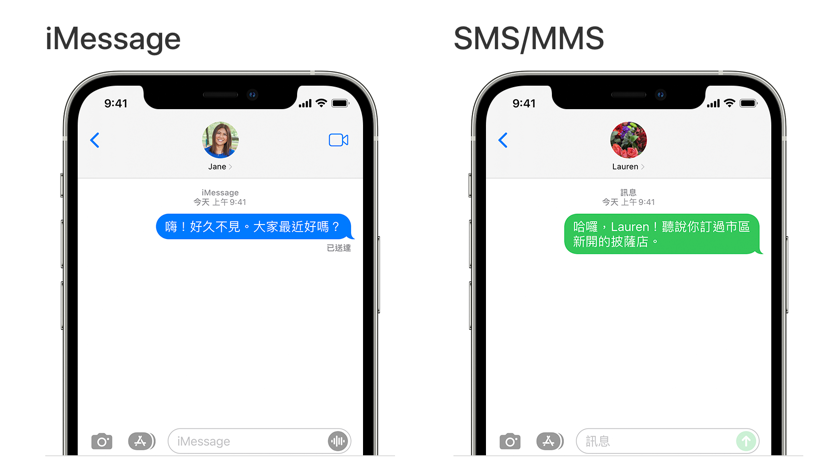
之前有一陣子常收到來路不明的簡訊,像是手機詐騙、垃圾訊息等內容,這是因為 iMessage 在 iPhone 彼此間傳送 iMessage 時不需要費用,所以有心人士可能會拿來利用,這時候就能依照個人的需求關閉 iMessage,只用來收一般簡訊的功能,就能夠簡單的阻擋一層垃圾訊息了。
不過基本上來說有在使用 iMessage 訊息的使用者來說,關閉 iMessage 方法應該就不太適用了,建議透過封鎖聯絡人的方式來進行,或者透過 iMessage 設定來過濾訊息判斷(之後會做教學再放上)。不過 iMessage 使用者看看下方的 iMessage 和 SMS/MMS 簡訊說明,了解一下如果對方已經關閉 iMessage 了,而傳送給對方 iMessage 會有什麼不同以及費用。
iMessage 和 SMS/MMS 簡訊的不同
首先先來了解 iMessage 與 SMS/MMS 最大的不同,在 iPhone 對 iPhone 或者 Mac 傳送 iMessage 是不需要收費的,如果是 iPhone 對於其他手機傳送也會收取費用,或者對方關閉 iMessage 時就必須要收費。
要怎麼辨別為 iMessage 或者 簡訊的 SMS/MMS 呢?很簡單,只需要透過顏色就能夠判斷對方是否有使用 iMessage。
根據 Apple 官方的說明判斷方式非常簡單,若是以藍色的氣泡顯示就是以 iMessage 進行傳送,如果是綠色的氣泡就是以簡訊的方式傳送,就能判斷對方是有有在使用 iMessage,相對的如果是以簡訊的方式傳送就必須要依照當地的電信業者簡訊費用收費。
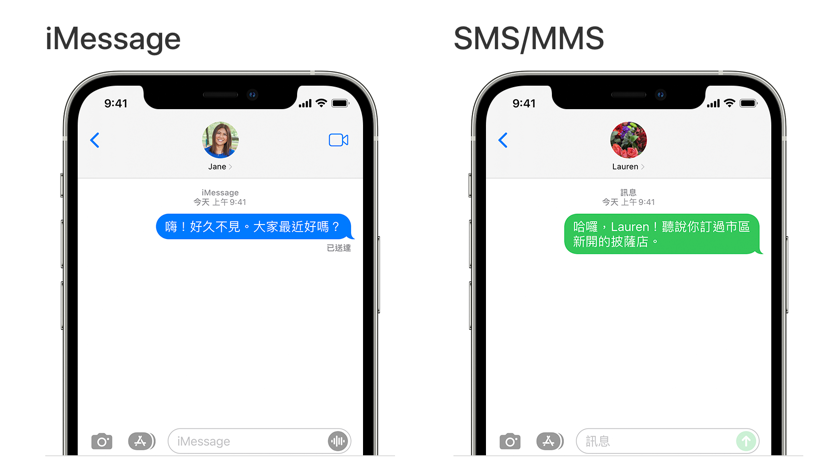
圖片擷取自 Apple 官網
iMessage 開啟與關閉的方法
關閉的方法很簡單,首先儘速到【設定】並點選【訊息】進入,下方會有個項目【iMessage】項目預設為綠色開啟的狀態。
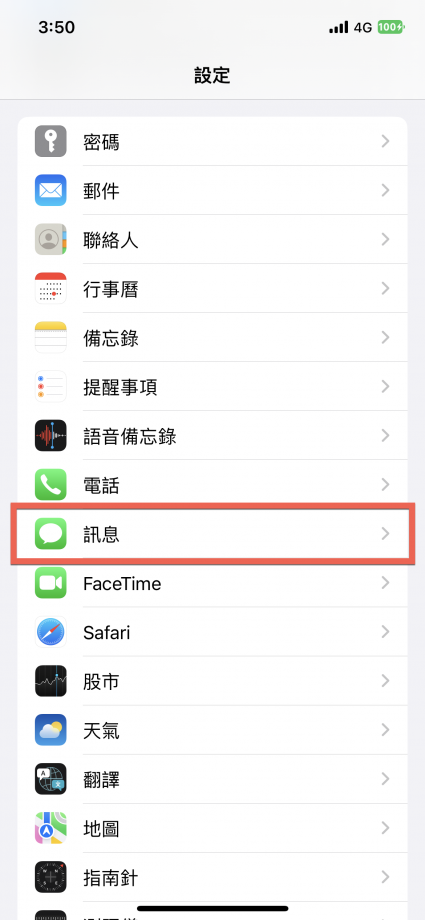
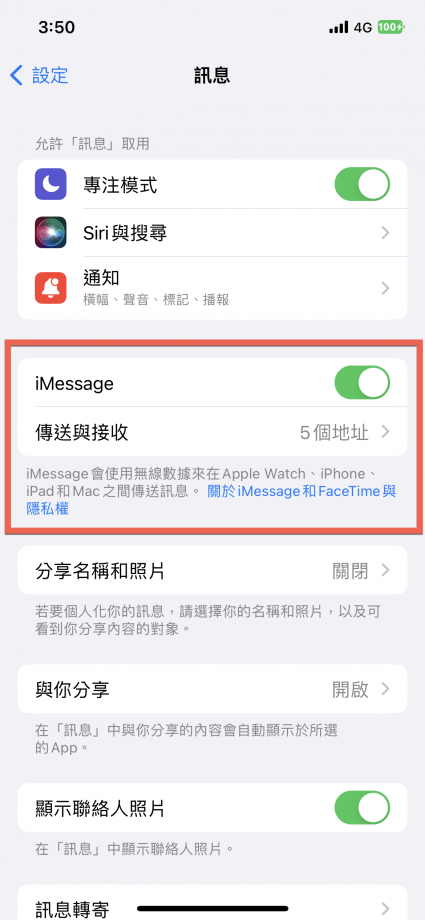
將【iMessage】反灰就能夠關閉此功能了,如果要再開啟就再點選一次呈現綠色。